Googleマップでは、コメントつき地図をホームページに埋め込むことができます。
- ホームページにGoogleマップを貼り付けたい
- お店の名前入りの地図をホームページにつけたい
- SNSでイベント名をつけたGoogleマップを公開したい
今回は、Googleマップでコメントつき地図をホームページに埋め込む方法を紹介します!
Googleマップでコメントつき地図をホームページに埋め込む
コメントつき地図を作成する(マイマップ)
Googleマップをコメントつき、マーカーつきでホームページに貼り付ける場合は、マイマップを作成して、マーカー(地図上の印)をつけます。
マイマップの作成してマーカー(地図上の印)をつける方法はこちらを参照してください。
参考ページ:【Googleマップ】地図上に印・マークをつける方法(マーカー)
マイマップを作成したら、マーカー(地図上の印)にタイトルやコメント追加します。
参考ページ:【Googleマップ】地図上にコメント・説明を追加する(マイマップ)
マイマップを作成して、マーカーをつけ、コメントをつけるまでが完了しました。
Googleマップをホームページに埋め込む設定
次に、Googleマップのマイマップをひらきます。
地図のタイトル名の横にあるボタンをおします。
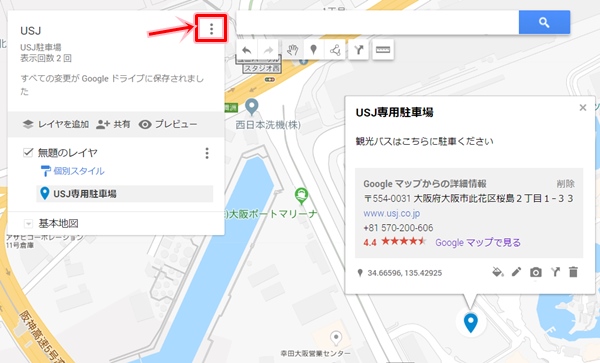
「自分のサイトに埋め込む」をおします。
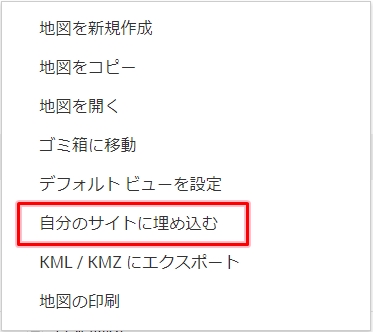
もしマイマップの地図が共有設定されていない場合はこのようなエラーが表示されます。
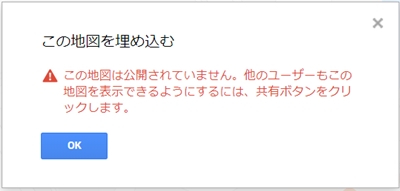
マイマップの地図を共有し、「オン – ウェブ上で一般公開」に設定する必要があります。設定方法はこちらを参照してください。
参考ページ:【Googleマップ】地図を共有・公開する(マイマップ)

地図の共有設定が「オン – ウェブ上で一般公開」にされていれば、「この地図を埋め込む」がひらきます。このアドレスをホームページに貼り付ければ、自分のWEBサイトにGoogleマップを表示することができます。
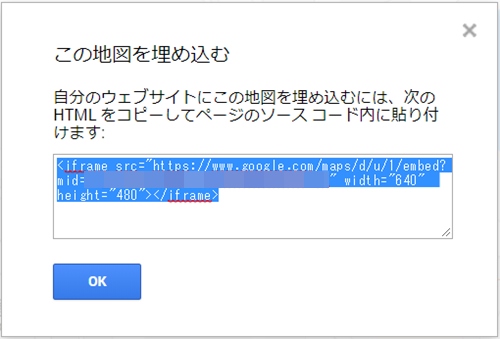
これで、Googleマップにコメントをつけて、地図をホームページに埋め込むことができました。
Googleマップをホームページに埋め込む方法
上のGoogleマップのコードを当サイトに埋め込んでみました。サイトにコードを貼り付けるだけなので簡単ですね。
こちらがこのサイトに埋め込んだGoogleマップです。
Googleマップ上のマーカーをおすと、タイトルやコメントが表示されますね。
以上、Googleマップでコメントつき地図をホームページに埋め込む方法でした!
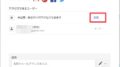
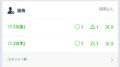
コメント